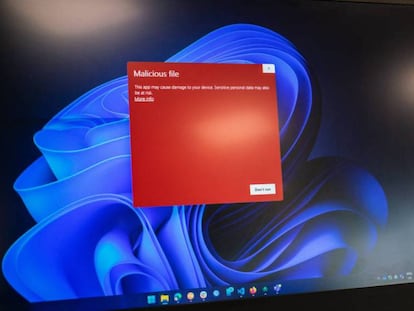¿Utilizas dos monitores con Windows 11? Así puedes ver fondos diferentes
Esto es rápido de realizar y puede ser muy útil


Cada vez son más los que utilizan a la hora de trabajar o estudiar dos monitores. Esto es algo que es beneficioso debido a la gran amplitud que se logra y, especialmente, al poder tener abiertas muchas ventanas sin tener que minimizarlas. Es posible que desees que en cada uno de ellos se vea un fondo de pantalla diferente y no sabes cómo conseguirlo en Windows 11. Te mostramos cómo lograrlo.
Lo cierto es que se incluyen en la Configuración del sistema operativo de Microsoft todos los elementos necesarios para conseguirlo, pero la verdad es que no es precisamente el proceso más intuitivo el que se tiene que realizar. Es decir, que este es uno de esos apartados que Microsoft tiene que pulir para que los usuarios de una forma mucho más intuitiva consigan que en cada uno de los monitores que usan con Windows 11 se vea un fondo de pantalla diferente (lo que, entre otras cosas, permite identificarlos de una forma rápida y muy visual).
Esto es lo que tienes que hacer en Windows 11
Sin más, pasamos a indicar paso a paso lo que tienes que hacer en el ordenador para lograr el objetivo que antes hemos mencionado. No ponen en peligro alguno al sistema operativo y, como es lógico pensar, en el caso de que desees rehacer los cambios no tienes problemas para conseguirlo porque simplemente es seguir las indicaciones de nuevo y cambiar la modificación ejecutada. Estas son las instrucciones:
- Pulsa con el botón derecho del ratón en un lugar libre del escritorio del equipo y, en el menú contextual que aparece, selecciona la opción Personalizar.
- Se abre una nueva ventana en la que en la zona central tienes que pulsar con el ratón en Fondo para acceder al apartado que te permite realizar los cambios.
- Ahora busca la opción que se llama Personalizar el fondo y en el elemento desplegable que hay a la derecha selecciona Imagen. Busca en la zona inferior la que deseas para la primera de las pantallas. Al elegir la imagen debes pulsar con el botón derecho en allá y, entonces, elegir Establecer para el monitor # (siendo este el número del deseado).
- Ahora repite los pasos para hacer lo propio en el otro monitor que utilizas
- Hecho esto has finalizado y comprobarás que cada una de las pantallas que utilizan en Windows 11 tiene un fondo diferente.
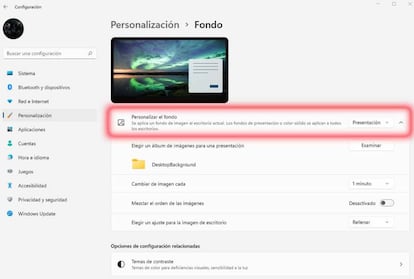
Por cierto, si no sabes el número de cada uno de los monitores, puedes identificarlos de forma sencilla en el apartado Identificar que hay dentro de Pantalla en la opción Sistema que hay en la Configuración. Dale uso para salir de dudas. Lo cierto, es que no es nada especialmente complicado poner un fondo diferente para cada monitor que usas en un ordenador con Windows 11.